做企业宣传、产品介绍时,是不是总觉得文字太枯燥,实拍视频又费钱费时间?其实不用纠结,一段简短的企业动画小视频就能解决问题——它既能生动展示品牌亮点,又不用复杂的拍摄团队,普通人选对工具就能做。
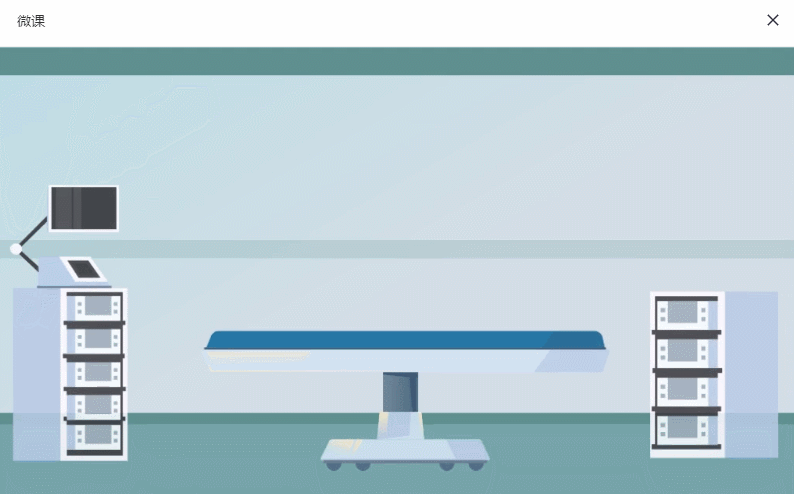
之前不少朋友问:“没学过设计,能自己做动画视频吗?”答案是肯定的!今天就用大家都能上手的「万彩动画大师」,结合真实案例拆解制作步骤,新手跟着做,1小时就能出初稿,再也不用等外包排期。
先拿一个常见需求举例:某科技公司要做2分钟的智能办公软件介绍视频,用于朋友圈推广和官网展示。用万彩动画大师做的话,全程不用写代码、不用画原画,跟着这几步走就行:
打开软件后,先在“新建项目”里找“产品介绍”模板——别小看这些模板,里面已经预设了办公场景的背景、按钮动效,甚至连产品展示的分镜都帮你搭好了,直接用能省一半时间。比如想展示软件的“多设备同步”功能,模板里现成的“手机-电脑联动”动画,拖到画布上改改文字就能用。
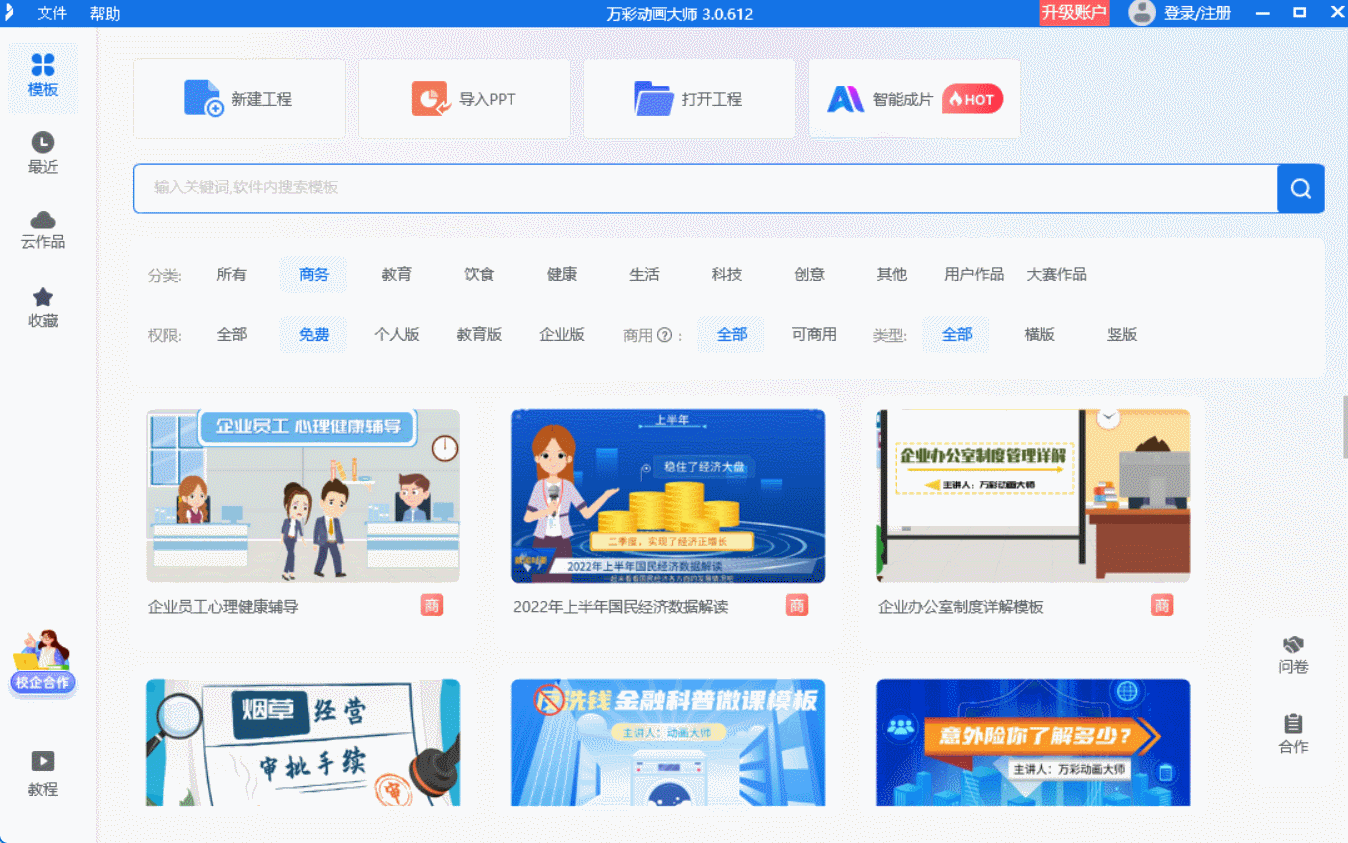
接着去“素材库”挑元素。里面有几千种免费素材,小到键盘、文件夹图标,大到办公室场景插画,都是可编辑的矢量图,放大缩小不会模糊。如果要展示软件实际操作界面,直接用“导入”功能添加截图,再用“动画”按钮给截图加个“滑动入场”效果,观众一眼就能注意到重点。
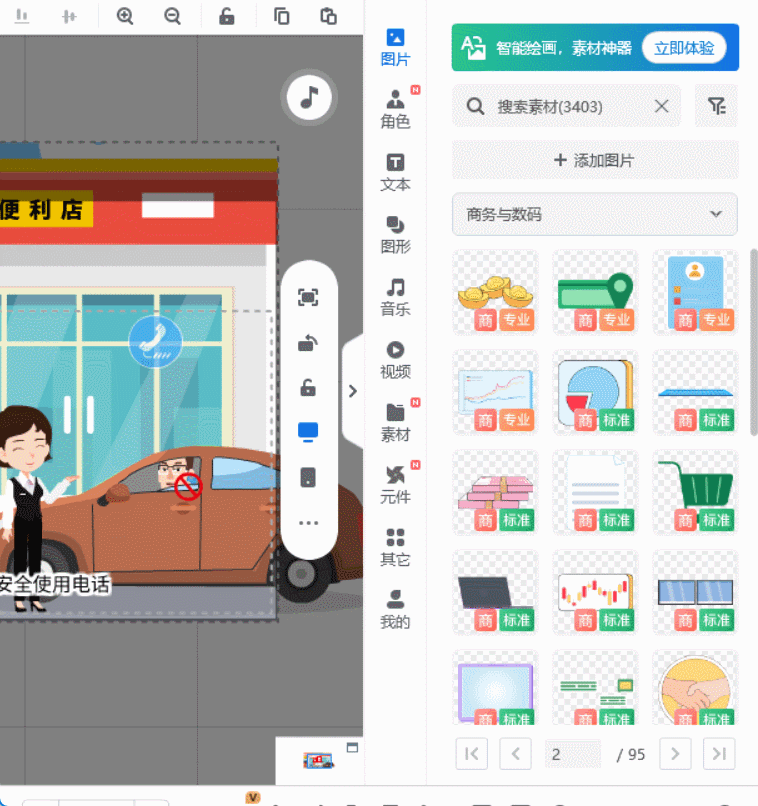
然后是加文案和语音。在“文本”模块输入介绍文字,字体选清晰的无衬线体,字号根据画面调整(手机上看建议不小于18号)。担心自己配音不好听?用软件自带的“语音合成”,选“专业解说”类音色,调整语速到120字/分钟,生成的语音自然不生硬,还能自动匹配画面时长。
最后一步就是导出。选“MP4”格式,分辨率根据用途定(朋友圈发720P足够,官网用1080P),点击“开始导出”,最多等5分钟,视频就做好了——全程不用反复修改参数,新手也不会出错。
如果连挑模板、加素材都觉得麻烦,试试万彩动画大师的“智能成片”功能。把写好的文案复制进去,比如“XX软件3大核心功能:多端同步、智能检索、一键导出”,系统会自动匹配对应的动画素材、背景和背景音乐,一键生成完整视频。着急用的时候,10分钟就能出片,质量还不打折扣。
其实做企业动画小视频真的没那么难,关键是选对工具、找对方法。用万彩动画大师,不用专业技能,不用花大价钱,普通人也能做出让客户眼前一亮的动画视频,赶紧试试吧!
万彩动画大师官方下载地址:https://www.animiz.cn/

